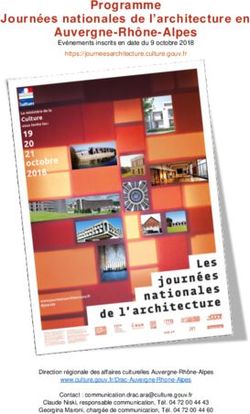L'Outil Régional de Commercialisation - Formation de mise à niveau le 03/03 " Modules de réservation et fonctionnalités e-marketing " ...
←
→
Transcription du contenu de la page
Si votre navigateur ne rend pas la page correctement, lisez s'il vous plaît le contenu de la page ci-dessous
L’Outil Régional de Commercialisation
Formation de mise à niveau le 03/03
« Modules de réservation et fonctionnalités e-marketing »Au programme 1. Codes promos 2. Promotions 3. Chèques cadeaux et cartes cadeaux 4. Mails pré et post-visite 5. Modules de réservation
Au programme 1. Codes promos 2. Promotions 3. Chèques cadeaux et cartes cadeaux 4. Mails pré et post-visite 5. Modules de réservation
Qu’est-ce qu’un code promo ?
Au programme
Les codes promos permettent la gestion de tickets particuliers (MuseumPass, 365, Art. 27, …)
mais aussi toutes vos actions de promotion.
Nom du code promo : nom que
vous trouverez dans vos statistiques
Code d’activation : à bien choisir
car doit être simple en caisse ou en
ligne
Discount : en % ou en € Description : si nécessaire de préciser Nombre d’utilisations : permet de limiter l’utilisation à un nombre spécifique ou de façon illimitée Code promo valable : date à laquelle le code promo est valable Code promo publiable : date à partir de laquelle elle est visible (en ligne et en caisse)
Offres applicables : paramétrable sur les offres et/ou leurs ressources, sur les produits de la boutique → un seul code promo applicable par panier à la fois
Remarques
Au programme
Attention !
Ne pas oublier de cliquer sur « Enregistrer » entre chaque
sous-onglet !
Il ne faut jamais supprimer les codes promos de votre
compte → les données seront supprimées des statistiquesAu programme 1. Codes promos 2. Promotions 3. Chèques cadeaux et cartes cadeaux 4. Mails pré et post-visite 5. Modules de réservation
Qu’est-ce qu’une promotion ?
Une promotion permet de fixer un prix réduit pour une période particulière → utile pour la
configuration du 1er dimanche du mois gratuit dans les musées → ne nécessite aucune
manipulation en caisse ou en ligne car s’active par défaut.
Nom de la promotion : nom que
vous trouverez dans vos statistiques
Discount : en % ou en €
Modèle de promotion : classique,
last minute & early bird Promotion valable : date à laquelle la promotion est valable (1er dimanche du mois = 1 date précise) Promotion publiable : date à partir de laquelle elle est visible (en ligne et en caisse) Description de votre promotion : si nécessaire
Le prix comprend : ce qui est inclus Le prix ne comprend pas : ce qui n’est pas inclus dans la promotion
Restrictions : certains jours de la semaine
Politique d’annulation : à déterminer
Offres applicables :
paramétrables sur les
offres uniquement (pas
les ressources)Remarques
Au programme
Attention !
Ne pas oublier de cliquer sur « Enregistrer » entre chaque
sous-onglet !
Il ne faut jamais supprimer les promotions de votre compte
→ les données seront supprimées des statistiquesAu programme 1. Codes promos 2. Promotions 3. Chèques cadeaux et cartes cadeaux 4. Mails pré et post-visite 5. Modules de réservation
Distinction chèque/carte Chèque cadeau : Le chèque est un montant déductible à l’achat (idem aux chèques en magasin) Le chèque s’applique à l’ensemble du panier du client Carte cadeau : La carte est le « reflet » d’un tarif existant (prix standard ou promotion) La carte s’applique à une formule ou une sélection de formules
Principe de base 1. X achète une carte, ou un 2. elloha envoie un code à Y 3. Y utilise le code pour réserver chèque pour l’offrir à Y
1. Cartes cadeaux Sélectionner l’onglet « Cartes cadeaux » Créer une carte cadeau cliquer sur le bouton Ajouter une carte cadeau Modifier une carte cadeau existante cliquer sur le bouton Modifier
Sous-onglet « Description » : Nom (+ description) Dates de validité Dates de publication Le prix comprend Le prix ne comprend pas Valeur de la carte
Sous-onglet « Offres applicables » Sélectionner les offres auxquelles la carte s’applique
« Importer des codes » permet d’intégrer vos propres codes (utile pour la génération d’entrées gratuites)
2. Chèques cadeaux Un chèque cadeau s’applique à l’ensemble du panier du client Sélectionner l’onglet « Chèques cadeaux » Créer un chèque cadeau cliquer sur le bouton Ajouter un chèque cadeau Modifier un chèque cadeau existant cliquer sur le bouton Modifier
Sous-onglet Description Paramétrer le chèque cadeau Valeur du chèque Dates de validité Dates de publication
Au programme 1. Codes promos 2. Promotions 3. Chèques cadeaux et cartes cadeaux 4. Mails pré et post-visite 5. Modules de réservation
Mails pré et post-visite Mails de pré-visite pour : Remercier pour la réservation Donner certaines informations avant l’arrivée (dispositions covid, parking à disposition, équipements à prévoir, …) Transmettre des informations sur la destination (restaurants, …) + liens promotionnels Mails de post-visite pour : Remercier pour la visite Inviter à laisser un avis (Google My Business, Facebook, Tripadvisor) Transmettre un bon pour une prochaine visite (conversion des clients OTA’s) Tenir à jour ces mails car envoyés automatiquement aux adresses renseignées dans les dossiers de réservations. ! Fonctionnalité disponible dans l’abonnement Platinum !
Mails pré et post-visite Vous avez la possibilité de programmer différents mails de pré- et post-visite. Ceux-ci seront envoyés suivants les horaires renseignés : Mail pré-visite : envoyé quelques jours avant l’arrivée, voire le jour même Mail post-visite : envoyé après la visite, voire le jour même
Au programme 1. Codes promos 2. Promotions 3. Chèques cadeaux et cartes cadeaux 4. Mails pré et post-visite 5. Modules de réservation
Modules de réservation
1. Calendrier des
disponibilités
2. Bouton de
réservation
3. Moteur de
réservationModules de réservation Elloha vous propose différents modules qui permettront l’achat en ligne de vos offres de visite. C’est à chaque attraction ou activité de choisir les bons modules, de les placer aux pages importantes de son site et surtout de prendre l’internaute par la main pour le guider dans son achat. Il faut (re)penser son site web en fonction de la vente en ligne : placer des modules de réservation sur la page d’accueil, dans les pages infos pratiques, dans les pages de chaque type de visite; il faut que le visiteur de votre site soit incité à acheter ses tickets à plusieurs endroits
1. Calendrier des disponibilités Le calendrier des disponibilités permet d’afficher les disponibilités uniquement. Il n’est pas cliquable. Il n’est pas utile dans le cas du secteur des activités car il ne permet aucune action au « clic ».
2. Bouton de réservation Le bouton de réservation peut être intégré sur votre site internet et permet d’accéder au moteur de réservation elloha. Il accède à la 1ère date disponible (pas de choix de date possible) ! Il est personnalisable. Vous pouvez : • Modifier les couleurs • Modifier la langue • Choisir les offres vers lesquelles il renvoie : 1 seule ou tout le catalogue À utiliser pour vendre une prestation à une date spécifique/unique parmi l’offre (ex : billetterie d’un événement, stage,…) Astuce : si vous faites un clic droit sur le bouton « Réserver », vous pouvez copier le lien de votre moteur de réservation dans votre presse-papier et partager ou l’utiliser sur votre site.
3. Moteur de réservation Le moteur de réservation peut être intégré sur votre site internet. Il permet d’effectuer une première recherche sur une date souhaitée et d’afficher les offres disponibles pour cette date. Il est personnalisable. Vous pouvez : • Modifier les couleurs • Modifier la langue • Choisir les offres vers lesquelles il renvoie : 1 seule ou tout le catalogue
Pensez à nommer vos différents moteurs de réservation et vos modules (nom + langue). Soyez complet dans votre paramétrage, cocher le code postal et la ville pour connaître l’origine de vos clients !
La saisie des participants est utile pour la gestion de stages par exemple, mais ne peut s’utiliser que pour la vente en ligne
Nouveau développement
Dorénavant, vous avez la possibilité de mettre un QR code sur différents supports de
communication pour permettre à vos futurs clients d’accéder directement à votre moteur de
réservation. Par exemple, à l'entrée de votre établissement, sur le lieu où est dispensée l'activité
concernée, sur un flyer, sur un panneau signalétique de vos activités, …
Comment faire ?
Aller dans le menu Modules de votre
compte elloha
Sélectionner le module de réservation de
votre choix (déjà créé ou pas)
Télécharger le QRCode de ce module de
réservation, sur la droite de l'écran.Besoin d’aide ?
ZENDESK = boîte à outils complète à consulter pour
toutes questions d’utilisation de l’outil de vente elloha,
via l’onglet « Support » ou
https://elloha.zendesk.com/hc/fr
CHAT = discussion instantanée avec le support d’ellohaMerci !
L’équipe e-commerce de Wallonie Belgique Tourisme
reste à votre disposition
orc@wbtourisme.be
081 84 41 67Vous pouvez aussi lire